电脑宽带无法连接网络怎么回事 电脑宽带连接不上无法上网如何解决
更新时间:2024-02-27 13:46:00作者:qiaoyun
家里有电脑的小伙伴们基本都会安装宽带来使用,这样电脑开机之后只要连接上宽带就可以连接网络上网了,可是有很多小伙伴却遇到了电脑宽带无法连接网络的情况,许多人遇到这样的问题都不知道该怎么办,大家也别担心,本文这就给大家详细介绍一下电脑宽带连接不上无法上网的详细解决方法。
具体方法如下:
1.无线网络没有自动获取ip地址,首先打开电脑的“网络和共享中心”。之后点击已经连接的宽带,右键打开“属性”。双击“internet协议版本4 (TCP/IPv4)”,选择“自动获得IP地址”即可。
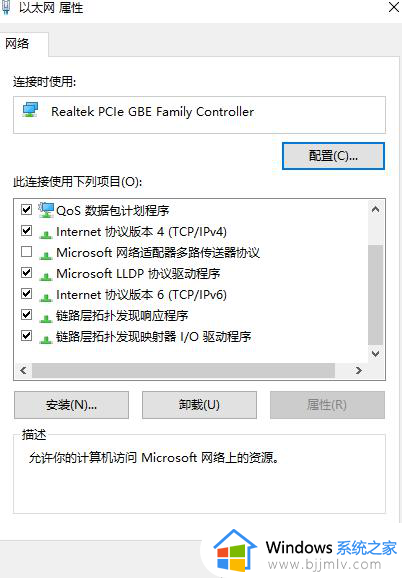
2.网线出现问题,我们可以检查一下网线连接或者换—根网线再进行尝试。

3.宽带被禁用,点击进入电脑的“网络和共享中心”。右键单击“本地连接”将“启用“开启即可。
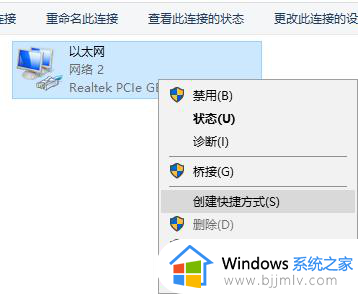
以上给大家介绍的就是电脑宽带无法连接网络的详细解决方法, 如果你有遇到一样情况的话,可以参考上述方法步骤来进行解决,希望帮助到大家。
- 上一篇: 电脑宽带连接在哪里 电脑的宽带怎么连接
- 下一篇: 电脑扩展屏幕怎么用 电脑扩展屏幕如何使用
电脑宽带无法连接网络怎么回事 电脑宽带连接不上无法上网如何解决相关教程
- 宽带无法连接网络怎么回事 宽带连接不上网络怎么弄
- 怎么连接电脑网络宽带上网 电脑如何连接网络宽带网络
- 电脑网络只有宽带连接没有无线网络怎么回事 电脑网络只显示宽带连接,不显示WiFi如何处理
- 宽带显示已连接不可上网怎么回事 宽带已连接无法上网如何解决
- 宽带连接正常却无法上网怎么办 电脑宽带已连接但无法上网解决方法
- 电脑网络宽带连接不上怎么办 电脑宽带连接不上的解决方法
- 台式电脑如何设置宽带网络连接 台式电脑怎么设置宽带连接上网
- 宽带连不上网怎么解决 宽带连接不上怎么办
- 宽带无法访问互联网怎么办 宽带连接上但上不了网怎么回事
- 电脑651出现连接不上网络怎么办 电脑连接宽带错误651解决方法
- 惠普新电脑只有c盘没有d盘怎么办 惠普电脑只有一个C盘,如何分D盘
- 惠普电脑无法启动windows怎么办?惠普电脑无法启动系统如何 处理
- host在哪个文件夹里面 电脑hosts文件夹位置介绍
- word目录怎么生成 word目录自动生成步骤
- 惠普键盘win键怎么解锁 惠普键盘win键锁了按什么解锁
- 火绒驱动版本不匹配重启没用怎么办 火绒驱动版本不匹配重启依旧不匹配如何处理
电脑教程推荐
win10系统推荐